Articles à la une
- 01 Comment retrouver un mail supprimé
- 02 Comment récupérer des mails supprimés définitivement
- 03 Comment retrouver le mot de passe de mon adresse mail
- 04 Récupérer mail supprimé Outlook
- 05 Retrouver un mail supprimé Yahoo
- 06 Comment récupérer des mails supprimés définitivement sur Hotmail
- 07 Comment récupérer mes mails AOL
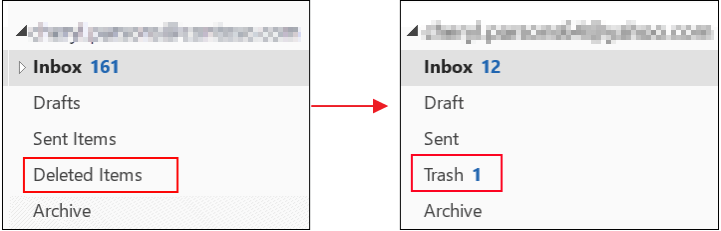
Comment récupérer les e-mails supprimés sur Windows:
1. Ouvrez le dossier "Trash" et trouvez le(s) e-mail(s) que vous recherchez.
2. Cliquez avec le bouton droit de la souris sur les e-mails et sélectionnez "Déplacer vers", puis envoyez-les dans la boîte de réception ou dans un autre dossier de votre choix.
3. Vous pouvez également utiliser le bouton "Restaurer" qui apparaît pour les envoyer automatiquement dans votre boîte de réception.
Le tableau suivant présente les grandes lignes de la procédure à suivre pour récupérer les e-mails supprimés d'Outlook, Gmail, Yahoo et Hotmail. Cliquez pour voir les guides complets.
Comment récupérer des mails supprimés dans/après 30 jours
"Salut, savez-vous comment récupérer des emails supprimés dans Outlook ? J'ai nettoyé le dossier Inbox, et tous les emails reçus ont disparu. Comment puis-je les restaurer ? Aidez-moi s'il vous plaît !"
Avez-vous déjà supprimé accidentellement des messages électroniques importants ou nettoyé tout le dossier Boîte de réception par erreur ? Si c'est le cas, ne vous inquiétez pas de perdre vos e-mails. Cet article vous propose quelques méthodes pratiques pour vous aider à récupérer les e-mails supprimés ou même à récupérer les e-mails supprimés de façon permanente dans Outlook, Gmail, Hotmail, Yahoo, etc. Suivez ces conseils pour récupérer vos e-mails supprimés.
- Avis :
- En général, le dossier de la corbeille d'emails ne conserve les emails supprimés que pendant 30 jours. Vous pouvez retrouver les e-mails supprimés dans la corbeille pendant cette période. Après 30 jours, tous les e-mails supprimés disparaissent définitivement. Mais, si vous avez téléchargé le fichier .pst ou enregistré les fichiers sur un lecteur local de votre PC, vous avez peut-être une chance de récupérer les e-mails supprimés avec l'un des meilleurs logiciels de récupération de données.
Partie 1. Comment récupérer les e-mails supprimés en 30 jours
Presque toutes les applications ou programmes de messagerie ont un dossier " corbeille " qui fonctionne comme la corbeille du PC pour enregistrer ou sauvegarder temporairement les fichiers de messagerie supprimés ou indésirables. Par conséquent, s'il vous arrive de supprimer des e-mails dans Outlook, Gmail, Hotmail ou Yahoo, vous pouvez suivre les méthodes ci-dessous pour récupérer les fichiers d'e-mails supprimés du dossier Corbeille :
| Des solutions réalisables | Dépannage étape par étape |
|---|---|
| 1. Récupérer un mail supprimé d'Outlook | Sélectionnez "Éléments supprimés" > sélectionnez "Récupérer les éléments supprimés" > choisissez les mails et récupérez-les. Etapes complètes |
| 2. Restaurer un mail supprimé de Gmail | Connectez-vous à Gmail > cliquez sur "Paramètres" > cliquez sur "Libellés" > cliquez sur "Afficher la corbeille"...Etapes complètes |
| 3. Retrouver un mail supprimé de Yahoo | Connectez-vous à Yahoo! Mail > cliquez sur "Corbeille" > ouvrez les messages qui s'y trouvent > cliquez sur "Déplacer"...Etapes complètes |
| 4. Récupérer un mail supprimé de Hotmail | Connectez-vous à Hotmail > cliquez sur "Supprimé" > cliquez sur "Récupérer les messages supprimés"...Etapes complètes |
1. Comment récupérer un mail supprimé définitivement outlook
Lorsque vous supprimez un message électronique, un contact ou un élément de calendrier, il est déplacé dans le dossier Éléments supprimés. Si vous ne voyez pas l'e-mail dans le dossier Éléments supprimés, vérifiez le dossier Courrier indésirable.
Récupérer les messages électroniques qui se trouvent encore dans le dossier Éléments supprimés ou Courrier indésirable.
Étape 1. Sélectionnez le dossier "Éléments supprimés" dans le volet gauche de la fenêtre Outlook.com.
Étape 2. En haut de la fenêtre, sélectionnez "Récupérer les éléments supprimés".
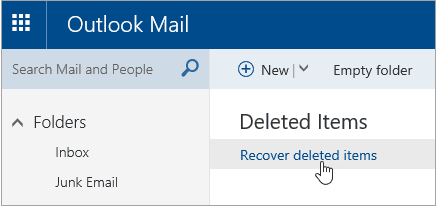
Étape 3. Ensuite, une boîte de dialogue s'ouvre avec une liste d'éléments supprimés. Choisissez les éléments ou les mails que vous souhaitez récupérer et cliquez sur "Récupérer" > "OK".
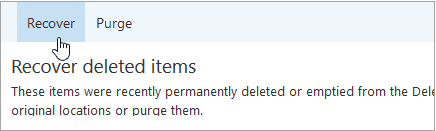
Dossier de courrier indésirable : Sélectionnez le message que vous souhaitez récupérer et choisissez "Pas de courrier indésirable".
Récupérer un mail qui a été supprimé de votre dossier Éléments supprimés
Si vous ne trouvez pas un élément dans le dossier Éléments supprimés, vous devez ensuite chercher dans le dossier Éléments récupérables.
Étape 1. Dans le volet de gauche, sélectionnez le "Dossier des éléments supprimés".
Étape 2. En haut de la liste des messages, sélectionnez "Récupérer les éléments supprimés de ce dossier".
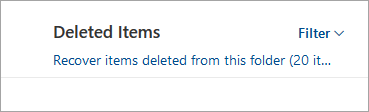
Étape 3. Sélectionnez les éléments que vous souhaitez récupérer et choisissez "Restaurer". Note : Vous ne pouvez tout sélectionner que si tous les messages sont visibles. Ceci afin d'éviter des actions accidentelles sur des messages que vous ne pouvez pas voir.
Tutoriel en vidéo pour présenter comment etrouver/récupérer un dossier perdu dans outlook :
📌Chapitres vidéo:
0:40 Méthode 1. Retrouver un dossier perdu dans outlook depuis le dossier Éléments supprimés
01:39 Méthode 2. Récupérer un fichier supprimé sur outlook du serveur
02:31 Méthode 3. Récupérer ses dossiers outlook en utilisant le logiciel de récupération de données d'EaseUS
2. Restaurer un mail supprimé de Gmail
Étape 1. Ouvrez votre compte Gmail et connectez-vous > cliquez sur "Paramètres" > cliquez sur "Étiquettes".
Étape 2. Cliquez sur "Afficher la corbeille". Le dossier de la corbeille apparaît alors dans le volet gauche de la fenêtre Gmail.
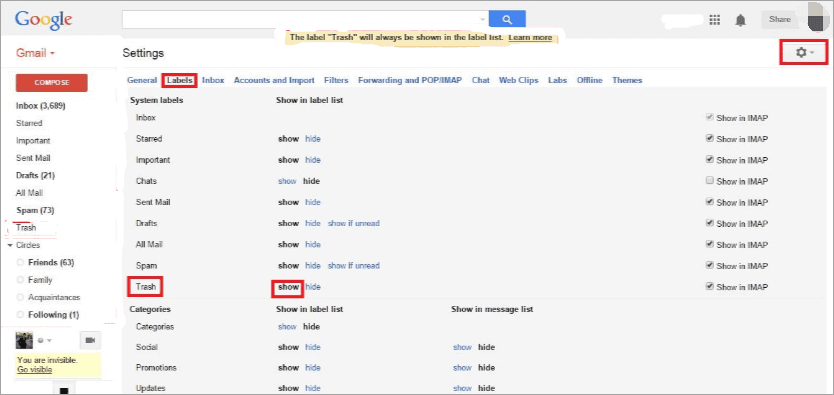
Étape 3. Maintenant, vous pouvez voir tous les fichiers de courriel supprimés dans le dossier Corbeille. Sélectionnez ou cochez les e-mails et les fichiers souhaités, cliquez sur l'icône de courrier en haut de la fenêtre avec les mots "Déplacer vers" pour déplacer vos e-mails supprimés vers la boîte de réception.
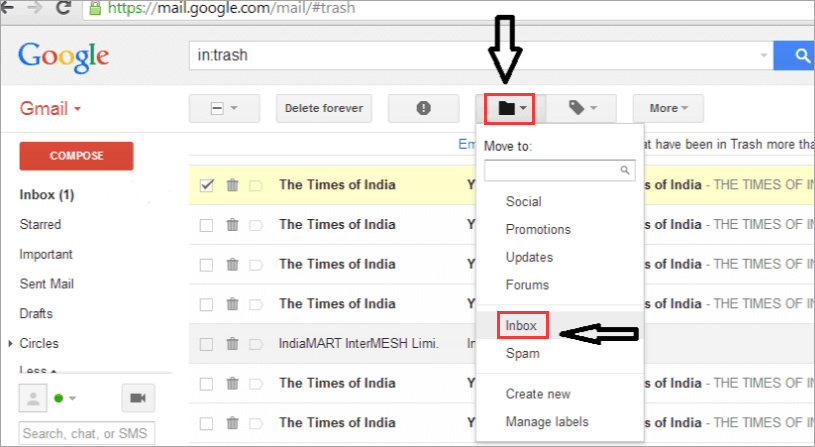
Cette méthode fonctionne également si vous utilisez un client de messagerie comme Mailbird.
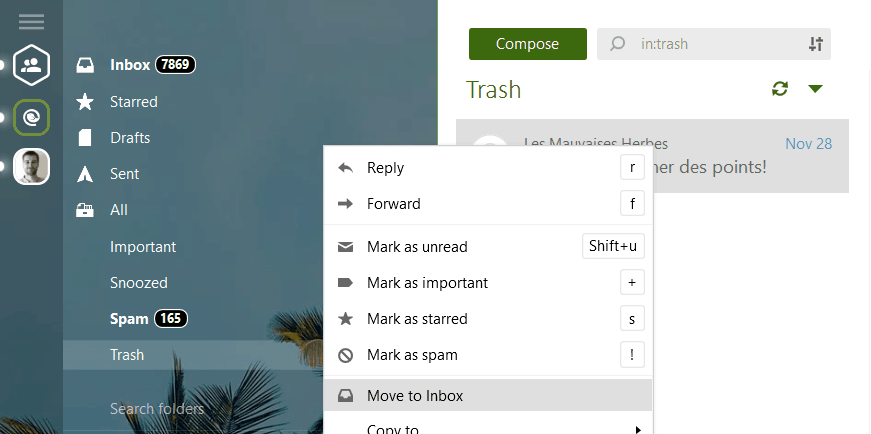
Si vous ne trouvez pas l'e-mail dans le dossier Corbeille, cela peut être dû au fait que vous avez vidé le dossier Corbeille ou appuyé sur le bouton "Supprimer pour toujours" sur un message qui se trouvait déjà dans le dossier Corbeille. Si tel est le cas, vous pouvez envoyer une demande à l'équipe de support Gmail pour lui demander de récupérer ces messages et e-mails supprimés dans votre compte Gmail. Mais n'en attendez pas trop, cette approche échoue généralement.
Voici le tutoriel en vidéo en vous expliquant comment récupérer/retrouver un mail supprimé Gmail:
📌Chapitres vidéo:
00:00 Introduire
01:05 Méthode 1: Récupérer des messages supprimés définitivement de Gmail avec un logiciel de récupération de données
02:12 Méthode 2 : Récupérer des messages supprimés définitivement à partir de serveur de Gmail
03:27 Méthode 3 : Récupérer des emails supprimés de Gmail dans Tous les messages & Spam & Corbeille
3. Retrouver un mail supprimé de Yahoo
Étape 1. Connectez-vous à Yahoo! Mail et allez dans le dossier "Corbeille".
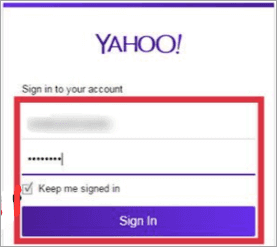
Étape 2. Ouvrez le message souhaité, cochez les messages que vous voulez annuler dans la liste des messages.
Étape 3. Cliquez sur "Déplacer" dans la barre d'outils de Yahoo ! Mail et sélectionnez Boîte de réception ou un autre dossier pour récupérer le message.
Étape 4. Vous pouvez également glisser et déposer le message dans n'importe quel dossier en appuyant sur "DO".
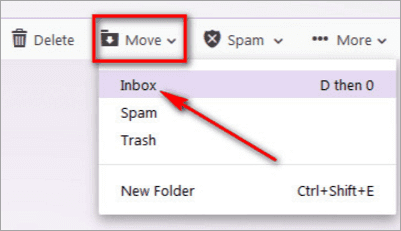
4. Récupérer des mails supprimés de Hotmail
Étape 1. Allez sur le site web de Hotmail et connectez-vous avec votre compte Hotmail.
Étape 2. Cliquez sur "Supprimé" dans le volet gauche de la fenêtre Hotmail. Si vous ne le voyez pas, faites défiler l'écran vers le bas pour le trouver. Le dossier supprimé est généralement répertorié à la fin du volet de gauche.
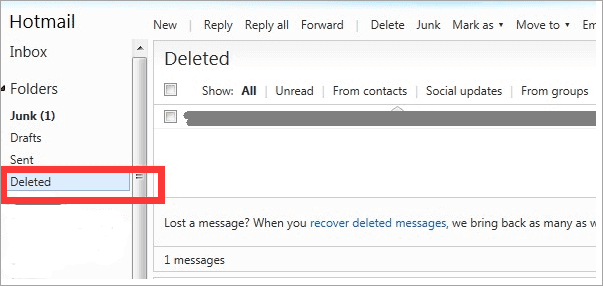
Étape 3. Cliquez sur "Récupérer les messages supprimés" pour ramener les messages supprimés.
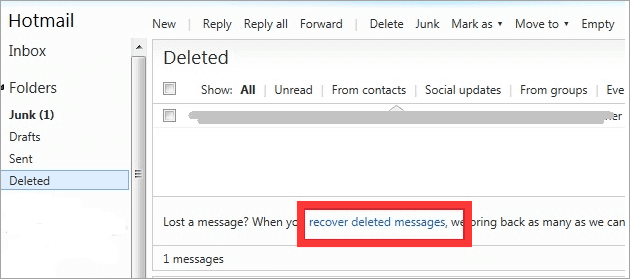
Partie 2. Comment récupérer des courriels supprimés après 30 jours ?
La plupart des logiciels ou programmes de messagerie ne conservent les fichiers d'e-mails supprimés ou temporaires dans la corbeille que pendant 30 jours. Après 30 jours, les e-mails sont définitivement supprimés.
1. Comment récupérer les e-mails supprimés d'Outlook après 30 jours ?
Toutefois, si vous avez téléchargé la base de données des e-mails (fichiers .pst/.ost) ou enregistré les e-mails reçus sur un disque local de votre PC, puis les avez supprimés par erreur, ne vous inquiétez pas. Vous avez peut-être encore une chance de récupérer les e-mails définitivement supprimés avec un outil de récupération d'e-mails.
EaseUS Data Recovery Wizard vous permet de récupérer les e-mails supprimés dans Outlook après 30 jours à partir de votre PC local. Il peut récupérer un fichier supprimé définitivement dans Windows 10/11 sur Windows et Mac en raison d'une suppression accidentelle, d'une corruption ou d'un formatage du disque dur, d'une attaque de virus, d'un crash système, d'une réinstallation/mise à niveau du système d'exploitation, etc.
Note : EaseUS Data Recovery Wizard ne prend en charge la récupération des emails Outlook que sur un PC local. Si vous êtes un utilisateur de Gmail, Hotmail ou Yahoo Mail, vous devez contacter leur service clientèle pour obtenir de l'aide.
Découvrez ci-dessous comment retrouver vos fichiers de messagerie perdus sur le disque local de votre ordinateur :
#1. Exécuter EaseUS Data Recovery Wizard.
1. Sélectionnez l'emplacement sur votre ordinateur où vous avez enregistré le dossier Outlook.
2. Cliquez sur "Analyser" pour commencer à trouver le dossier Outlook perdu.

# 2. Trouver le dossier Outlook perdu.
1. Vérifiez et trouvez le dossier Outlook perdu dans "Fichiers supprimés", "Disque".
2. Ou vous pouvez utiliser "Filtre", "Rechercher des données" pour trouver rapidement votre dossier Outlook perdu.

# 3. Récupérer le dossier Outlook perdu.
Enfin, restaurez le dossier Outlook en cliquant sur "Récupérer" et enregistrez-les dans un emplacement sécurisé sur votre PC.

Outre la récupération des e-mails, le programme de récupération des données EaseUS prend également en charge la récupération des fichiers formatés, la récupération des fichiers supprimés, la récupération des données vidées de la corbeille, la récupération des partitions perdues, la récupération des pannes d'OS, la récupération des partitions RAW, etc.
2. Comment récupérer les e-mails supprimés de Gmail après 30 jours ?
Si vous avez besoin de récupérer un e-mail Gmail définitivement supprimé après la période de 30 jours, Google propose un outil de récupération des messages Gmail. Grâce à cet outil, vous pouvez récupérer les e-mails qui ont été perdus en raison de problèmes de serveur ou d'autres problèmes techniques du côté de Google.
Soumettez une demande manuelle pour récupérer un e-mail que vous avez définitivement supprimé. Suivez les étapes décrites par Google, et espérez que tout se passera bien.
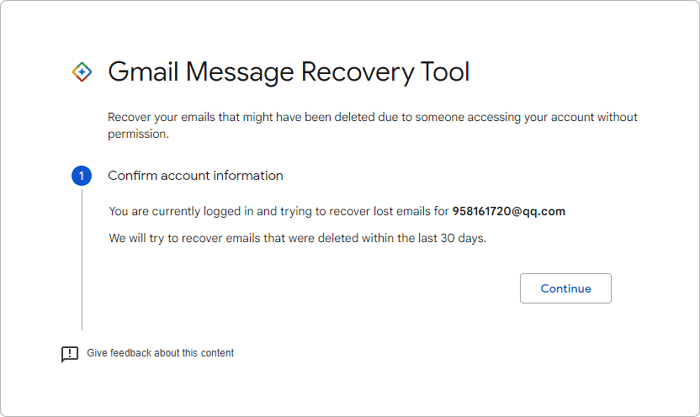
Partie 3. Comment récupérer les e-mails supprimés sur l'iPad/iPhone
Et si vous êtes un utilisateur mobile ? La perte de données se produit tous les jours et les courriels ne font pas exception. Mais vous pouvez facilement restaurer les e-mails supprimés ou perdus sur votre iPhone ou iPad avec ces solutions.
1. Récupérer les e-mails supprimés sur l'iPhone/iPad avec la fonction Annuler
Étape 1. Sur votre iPhone ou iPad, en exécutant l'application Mail, sélectionnez un courriel et appuyez sur le bouton de la corbeille.
Étape 2. Une fois que vous vous êtes rendu compte que vous avez supprimé le mauvais courriel, secouez immédiatement votre iPhone ou iPad rapidement (et doucement). Vous verrez alors apparaître une boîte de dialogue comme celle illustrée dans la photo. Appuyez sur "Annuler" pour annuler l'action de suppression précédente.
Étape 3. Ensuite, vous verrez que l'e-mail supprimé est revenu dans la boîte de réception. Mais il est indiqué "Ce message n'a pas de contenu".
Étape 4. Appuyez sur Boîte de réception, ou Boîtes aux lettres, ou fermez l'application Mail et rouvrez-la, vous verrez l'e-mail récupéré juste là.
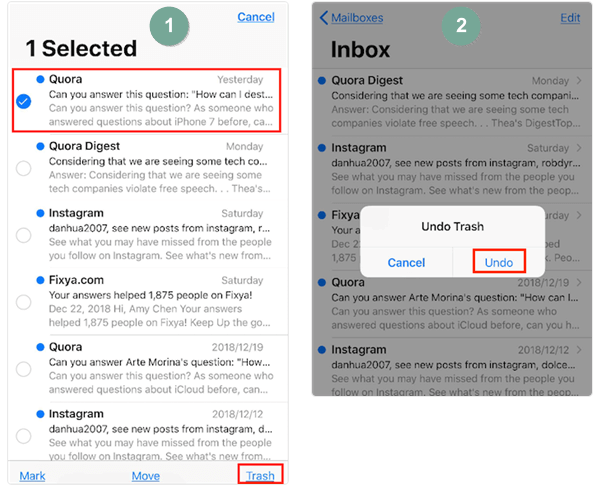
2. Récupérer les e-mails supprimés de la corbeille sur l'iPhone/iPad
Si vous vous êtes rendu compte que vous avez supprimé des e-mails par accident, vous pouvez suivre les étapes ci-dessous pour restaurer les e-mails supprimés.
Étape 1. Sur votre iPhone ou iPad, lancez l'application Mail.
Étape 2. Tapez sur "Mailboxes".
Étape 3. Sélectionnez l'icône "Corbeille" et appuyez dessus.
Étape 4. Appuyez sur le bouton "Modifier".
Étape 5. Sélectionnez les e-mails que vous voulez récupérer et cliquez sur le bouton "Move".
Étape 6. Sélectionnez le dossier dans lequel vous voulez le déplacer et vérifiez-le ensuite.

Conclusion
C'est tout pour la récupération des e-mails supprimés dans les 30 jours ou après 30 jours. Vous pouvez obtenir de l'aide à partir de l'une des solutions ci-dessus. Si vous avez encore des problèmes, contactez-nous dès que possible. Nous serons heureux de vous aider.
Ces informations vous-ont elles été utiles ?
Articles associés
-
Récupérer gratuitement des fichiers de disque dur externe endommagé
![author icon]() Nathalie/Mar 21, 2024
Nathalie/Mar 21, 2024 -
Effacer et supprimer les virus sans antivirus
![author icon]() Lionel/Mar 21, 2024
Lionel/Mar 21, 2024 -
Comment décrypter un fichier sans mot de passe, crypté et sans clé ?
![author icon]() Lionel/Mar 21, 2024
Lionel/Mar 21, 2024 -
Outil de réparation Excel: réparer un fichier Excel corrompu
![author icon]() Lionel/Mar 21, 2024
Lionel/Mar 21, 2024
